W tym krótkim artykule pokażemy jak zmienić hasło użytkownika w Ubuntu Linux używając interfejsu graficznego jak również interfejsu wiersza poleceń. Jak dobrze wiesz, większość operacji na Ubuntu ma zastosowanie do jego pochodnych, takich jak Linux Mint, Xubuntu, Lubuntu i wielu innych.
Zmiana hasła użytkownika w Ubuntu za pomocą GUI
Najprostszym sposobem zmiany hasła użytkownika jest graficzny interfejs użytkownika, za pomocą ustawienia Szczegóły konta. Aby się tam dostać, otwórz Ustawienia lub Ustawienia systemowe, a następnie znajdź ustawienia Szczegóły lub Szczegóły konta i kliknij na nie.
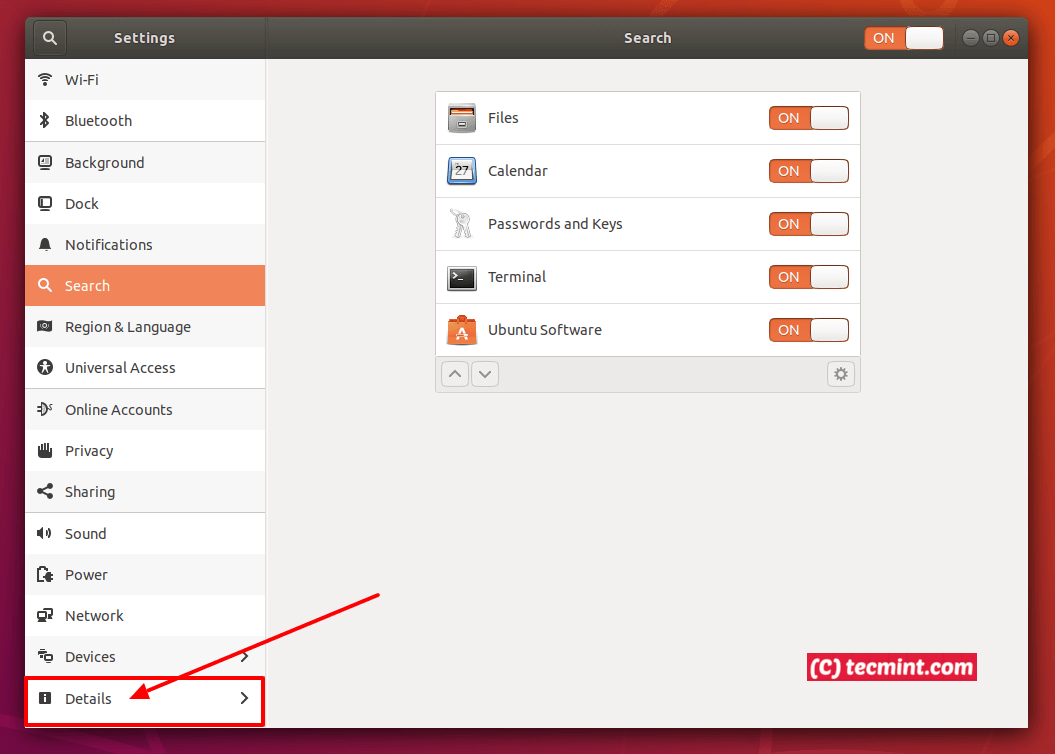
Następnie kliknij na zakładkę Użytkownicy, wyświetli ona szczegóły konta bieżącego użytkownika, jak pokazano na poniższym zrzucie ekranu. Aby zmienić hasło użytkownika, kliknij na hasło (linie przerywane), powinno pojawić się wyskakujące okienko do zmiany hasła użytkownika.
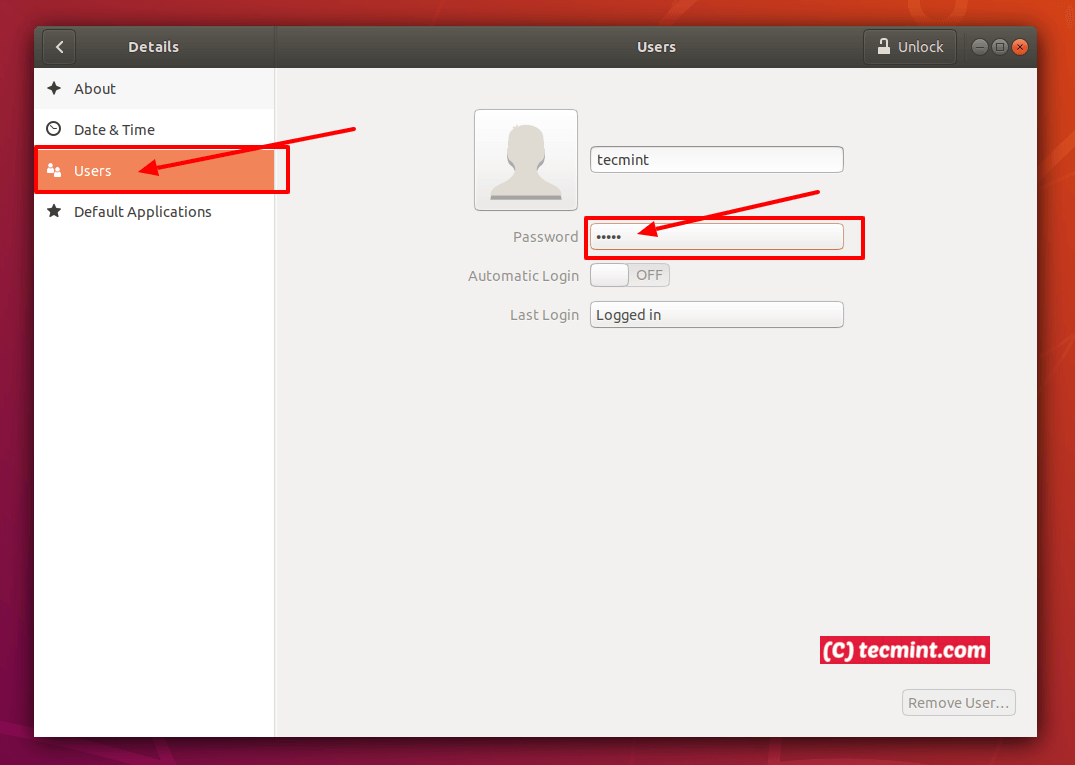
Wprowadź bieżące hasło i ustaw nowe hasło, a następnie je potwierdź. Następnie kliknij przycisk Zmień, aby zapisać zmiany.
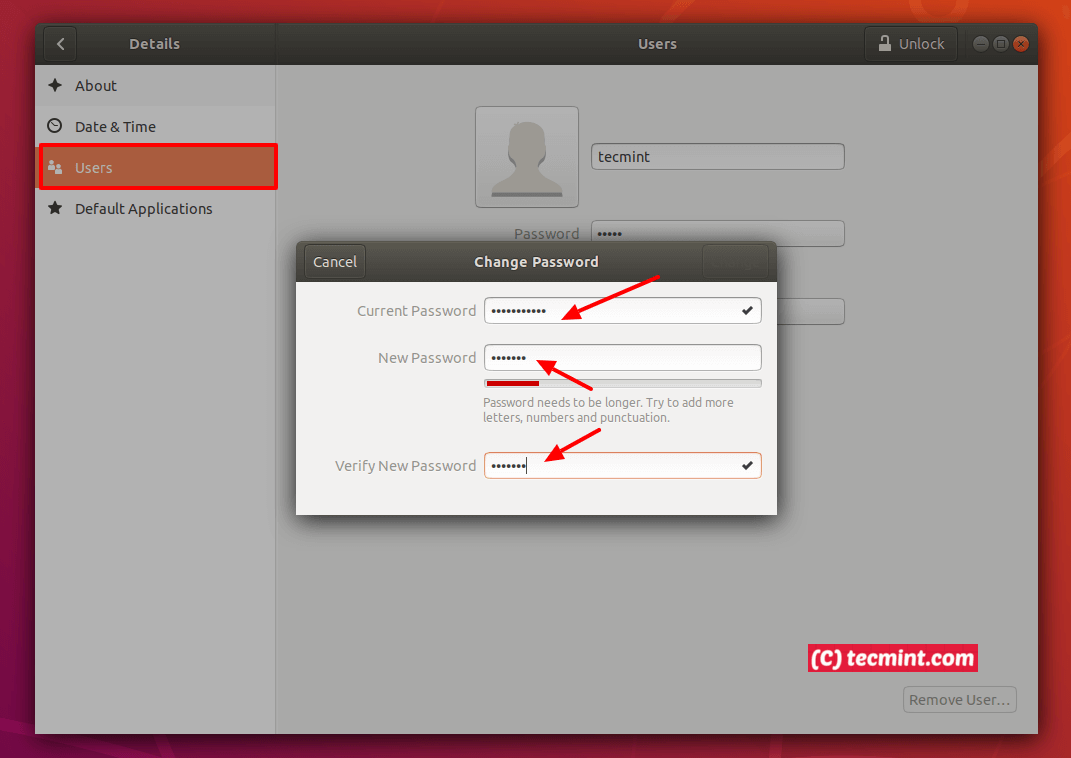
Zmiana hasła użytkownika w Ubuntu przez Terminal
Dla tych, którzy wolą wiersz poleceń od interfejsu graficznego, można użyć narzędzia passwd, aby zmienić hasło użytkownika. Wystarczy podać swoją nazwę użytkownika jako argument, na przykład:
$ passwd aaronkilik
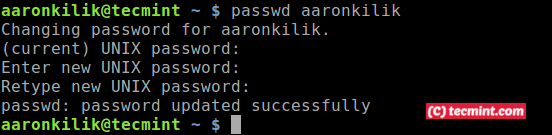
Zauważ, że jako administrator, potrzebujesz uprawnień superużytkownika (lub użytkownika root), aby zmienić hasło innego użytkownika. W tym celu można użyć polecenia sudo, aby uzyskać uprawnienia roota, na przykład:
$ sudo passwd tecmint
Więcej informacji można znaleźć na stronie podręcznika passwd:
$ man passwd
Przydadzą Ci się również te artykuły o Ubuntu:
- Jak zainstalować VirtualBox 6 w Debianie i Ubuntu
- Jak montować partycje Windows w Ubuntu
- ext3grep – Recover Deleted Files on Debian and Ubuntu
- Jak zainstalować najnowszy GIMP 2.10 w Ubuntu
To już wszystko! W tym szybkim artykule, wyjaśniliśmy jak zmienić hasło użytkownika w Ubuntu Linux. Jeśli masz jakieś przemyślenia, którymi chcesz się podzielić, lub pytania, które chcesz zadać, użyj formularza opinii poniżej.